2025 Kirjoittaja: Howard Calhoun | [email protected]. Viimeksi muokattu: 2025-01-24 13:15:59
"En voi muodostaa yhteyttä WiFi-verkkooni" - samannimistä aihetta esiintyy useilla tietokonefoorumeilla lähes päivittäin. Ja tämä ei ole ollenkaan sattumaa, koska langattoman yhteyden ongelmia esiintyy hyvin usein. Mikä voisi olla ongelma ja kuinka ratkaista se tässä tai tuossa tilanteessa?
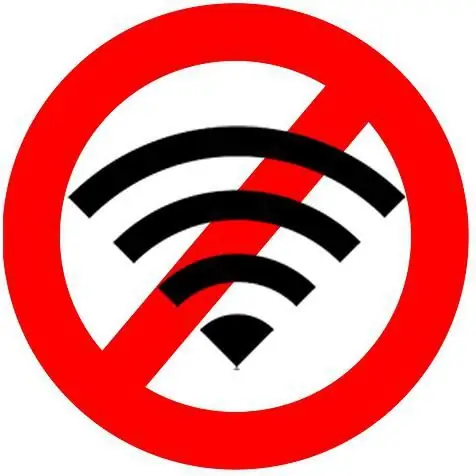
Tarkista internetyhteytesi
Ennen kuin ryhdyt toimiin, varmista, että kaapeli välittää Internetiä. Voit tehdä tämän yhdistämällä tietokoneesi modeemiin tai reitittimeen suoraan johdolla. Aina on mahdollista, että ongelma tulee palveluntarjoaj alta (esimerkiksi teknisiä töitä tehdessään he yleensä sulkevat käyttäjiltä verkkoyhteyden useiksi tunteiksi).
Tarkistaa, että kaikki laitteet on kytketty
Ennen kuin kysyt asiantuntijoilta "mitä tehdä, jos en saa yhteyttä WiFi-verkkooni", varmista, että verkkolaitteesi on aktiivinen. Ensinnäkin reitittimen Wi-Fi-ilmaisimen tulisi palaa. Jos verkko ei ole päällä, kirjoita IP-numero (192.168.1.1 tai 192.168.0.1) selaimen osoiteriville ja yhdistä se. Kannattaa myös varmistaaettä oikea sovitin on käytössä itse tietokoneessa tai kannettavassa tietokoneessa. Voit tehdä tämän Verkko- ja jakamiskeskuksen kautta. avaa "Windows (siirry sovittimen asetuksista vastaavalle välilehdelle ja etsi se, joka tukee langattomia yhteyksiä). Joissakin kannettavissa malleissa Wi-Fi kytketään päälle painamalla tiettyä painiketta. Voit yrittää käynnistää tietokoneen uudelleen ja käynnistää sovittimen uudelleen. Jos tämä ei auta, sinun on todennäköisesti päivitettävä ohjain. Jos ohjaimen uudelleenasennuskaan ei tuonut mitään, käyttöjärjestelmä voi olla tarpeen asentaa uudelleen.

Jos tietokone "näkee" Wi-Fi-yhteyden, mutta antaa virheilmoituksen yrittäessään muodostaa yhteyttä
"Olen tehnyt kaiken edellä mainitun, mutta en vieläkään saa yhteyttä Wi-Fi-verkkooni." Jos tietokone näyttää tietoja käytettävissä olevista verkoista, mutta kun yrität muodostaa yhteyden, näyttöön tulee virheilmoitus, ongelma saattaa liittyä reitittimen väärään toimintatilaan. Siirry sen asetuksiin (tiedät jo, kuinka tämä tehdään edellisestä kappaleesta) ja vaihda tila vakiosta sekoitettuun (Mixed), B/G/N tai B/G.
Verkko ilman Internet-yhteyttä
Tämä on ehkä yksi yleisimmistä ongelmista, kun WiFi ei muodosta yhteyttä. Windows 8 on muuten paljon alttiimpi tälle kuin käyttöjärjestelmän aiemmat versiot. Tämä johtuu siitä, että tietokone vastaanottaa väärän IP-osoitteen tai DNS-palvelimien osoitteen. Ensin sinun on selvitettävä, mikä tarkalleen on vialla. Voit tehdä tämän avaamalla käytettävissä olevien verkkojen luettelon ja napsauttamalla hiiren kakkospainikkeellase, johon haluamme muodostaa yhteyden, ja valitse "Tila" -kohta. Jos väärää IP-osoitetta ei saatu tai vastaanotettiin väärä IP-osoite, riviä "IPv4-yhteys" vastapäätä tulee viesti, joka ilmoittaa, että verkkoon ei ole pääsyä. Voit tarkistaa tämän avaamalla "Muuta sovittimen asetuksia" Verkko- ja jakamiskeskuksessa. Kun olet löytänyt langattoman yhteyden, napsauta sitä hiiren kakkospainikkeella ja avaa ominaisuudet ja katso sitten IPv4-protokollaa. Jos joitain osoitteita on rekisteröity asetuksiin, kirjoita ne erilliselle arkille (ne voivat silti olla tarpeen) ja muuta sitten asetuksia niin, että IP-osoite ja DNS-palvelimen osoite saadaan automaattisesti. Vahvista muutokset ja tarkista Internet-yhteys. Jos tämä ei auta, palauta reitittimen käyttämät osoitteet oletuksena.

Virheisiin DNS-palvelinosoitteisiin liittyvät ongelmat johtavat myös siihen, että Internetiä ei voi yhdistää WiFin kautta. Kuten edellisessä tapauksessa, ne näkyvät langattoman verkon tilaikkunassa. Tässä tapauksessa rivin "IPv4-yhteys" vieressä näet merkinnän "Ilman pääsyä Internetiin". Tämä on korjattu jälleen protokolla-asetuksissa. Yritä asettaa tarvittavien osoitteiden automaattinen vastaanotto tai kirjoita "8.8.8.8" ensisijaisen DNS-palvelimen sarakkeeseen ja "77.88.8.8" vaihtoehtoisen sarakkeeseen (Yandex- ja Google DNS -palvelimien julkiset osoitteet)..
Toivomme, että tämä artikkeli auttoi sinua, ja tarve kirjoittaa asiantuntijoille ja kysyä "miksi en saa yhteyttä WiFi-verkkooni" ei ole enää sinua varten!
Suositeltava:
Kuinka tilaat AliExpressistä: vinkkejä, arvosteluja, yleisiä virheitä
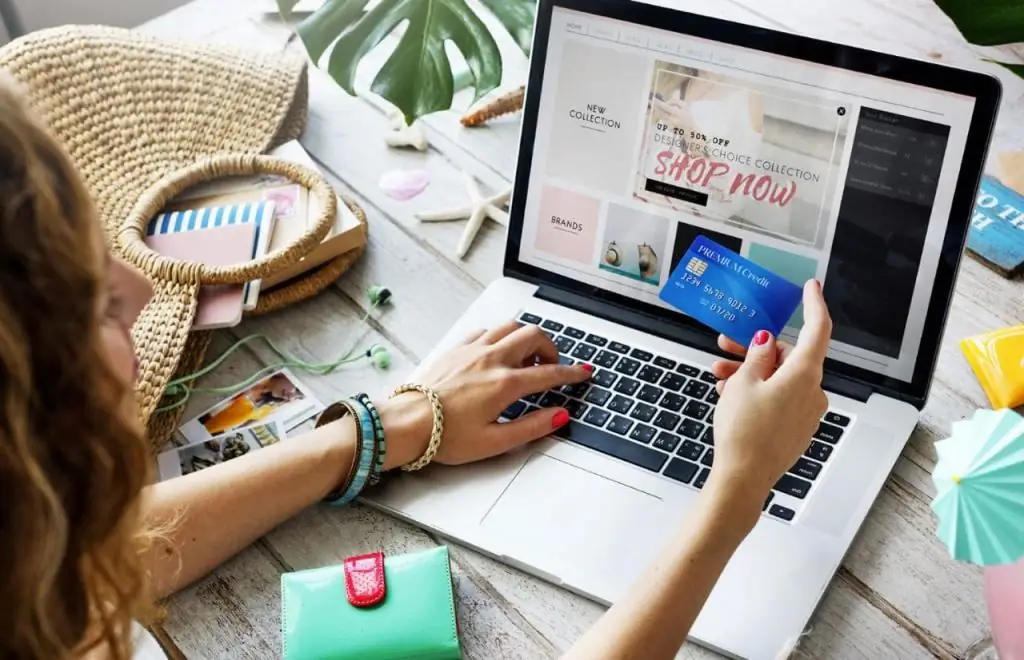
"AliExpress" on kauppapaikka, joka toimii markkinapaikkamallilla. Tämä tarkoittaa, että kun ostat tuotteen Aliexpressistä, et osta sitä tietystä Aliexpress LLC:n oikeushenkilöstä, vaan yhdeltä joukosta myyjiä, jotka ovat lisänneet sivunsa sivustolle. Kannattaako AliExpressistä tilata ja kuinka tilata tuote tällä alustalla? Puhutaanpa siitä lisää
Asunnon ostaminen laittomalla remontilla: riskejä, mahdollisia ongelmia, ratkaisuja ja neuvoja kiinteistönvälittäjiltä

Jokaisen henkilön tulisi olla erittäin vastuullinen lähestymistapa asunnon hankintaan. Tämä pätee erityisesti tapauksissa, joissa asunto ostetaan laittomasti uudistamalla asuntolainaksi, koska sopimuksen allekirjoittamisen jälkeen olet kiinteistön omistaja ja kaikki vastuu jää sinulle
Kuinka muodostaa rajoittamaton Internet-yhteys Tele2:ssa? Yksinkertaista, kätevää, halpaa

Nykyaikaiset viestintälaitteet tarjoavat erinomaisen mahdollisuuden käyttää Internetiä milloin tahansa ja käytännössä mistä päin maailmaa tahansa. Niille ihmisille, joilla ei ole tietokonetta, tämä on ainoa tapa käyttää maailmanlaajuista verkkoa. Siksi Tele2:n tarjoamien palveluiden suosio kasvaa joka päivä
Mistä liiketoiminnan menestys riippuu? Uusien yrittäjien yleisiä virheitä

Yrittäjyys on erityinen ammatillinen toiminta. Sen aiheena on liikemiehen henkilökohtaisen potentiaalin toteuttaminen luotaessa uutta kannattavasti toimivaa rakennetta tai laajentamalla olemassa olevaa. Sen menestys riippuu monista tekijöistä
Mihin vakuutusyhtiöön ottaa yhteyttä tapaturman sattuessa: mistä hakea korvausta, vahingonkorvausta, milloin ottaa yhteyttä tapaturmasta vastuussa olevaan vakuutusyhtiöön, vakuutus

Lain mukaan kaikki moottoriajoneuvojen omistajat voivat ajaa autoa vain OSAGO-vakuutuksen ostamisen jälkeen. Vakuutusasiakirja auttaa saamaan maksun liikenneonnettomuuden uhrille. Mutta useimmat kuljettajat eivät tiedä minne hakea onnettomuuden sattuessa, mikä vakuutusyhtiö

